Rozdzielczość
Dane tworzące zeskanowany obraz to zbiór punktów z określonymi parametrami jasności i koloru. Gęstość tych punktów jest nazywana „rozdzielczością”. Przekłada się ona na liczbę szczegółów, które zawiera obraz. Jednostką rozdzielczości są punkty na cal (dpi). Dpi to liczba punktów na cal (2,5 cm).
Im wyższa rozdzielczość (wartość liczbowa), tym więcej szczegółów zawiera zeskanowany obraz, i odwrotnie.
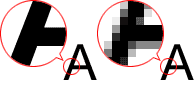
Ustawianie rozdzielczości
W oknie dialogowym Ustawienia ustaw rozdzielczość w polu Rozdzielczość (Resolution) na karcie  (Skanowanie z komputera) (lub na karcie
(Skanowanie z komputera) (lub na karcie  (Akcje przycisków skanera) w przypadku korzystania ze skanera osobistego).
(Akcje przycisków skanera) w przypadku korzystania ze skanera osobistego).
Odpowiednie ustawienia rozdzielczości
Rozdzielczość należy ustawić odpowiednio do przeznaczenia zeskanowanego obrazu.
| Rodzaj przedmiotu | Zastosowanie | Tryb koloru | Odpowiednia rozdzielczość |
|---|---|---|---|
| Fotografia kolorowa | Kopiowanie (Drukowanie) |
Kolor | 300 dpi |
| Tworzenie pocztówki | Kolor | 300 dpi | |
| Zapisywanie na komputerze | Kolor | 300 dpi | |
| Umieszczanie w witrynie sieci Web lub dołączanie do wiadomości e-mail | Kolor | 150 dpi | |
| Fotografia czarno-biała | Zapisywanie na komputerze | Odcienie szarości | 300 dpi |
| Umieszczanie w witrynie sieci Web lub dołączanie do wiadomości e-mail | Odcienie szarości | 150 dpi | |
| Dokument tekstowy (dokument lub czasopismo) | Kopiowanie | Kolor, Odcienie szarości lub Czarno-biały | 300 dpi |
| Dołączanie do wiadomości e-mail | Kolor, Odcienie szarości lub Czarno-biały | 150 dpi | |
| Skanowanie tekstu za pomocą OCR | Kolor lub skala szarości | 300 dpi |
 Ważne
Ważne
- Podwojenie rozdzielczości powoduje czterokrotne zwiększenie rozmiaru danych skanowanego obrazu. Zbyt duży plik powoduje znaczne zmniejszenie szybkości przetwarzania i może być powodem niedogodności, takich jak np. brak pamięci. Należy ustawić minimalną wymaganą rozdzielczość odpowiednio do przeznaczenia obrazu.
 Uwaga
Uwaga
- Jeśli zeskanowany obraz będzie drukowany w powiększeniu, należy skanować z rozdzielczością większą niż zalecana powyżej.

